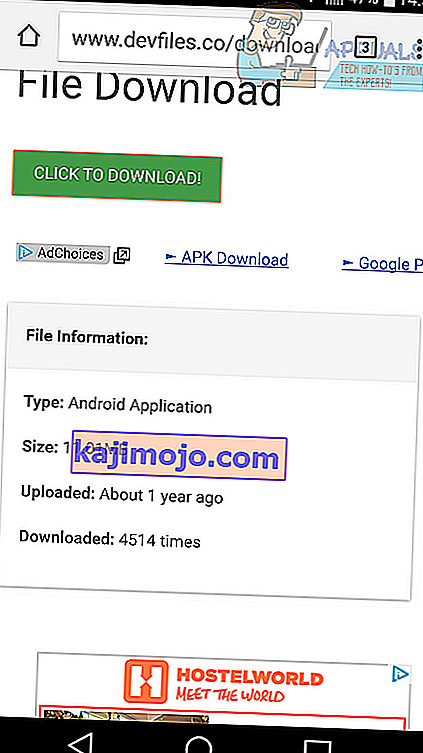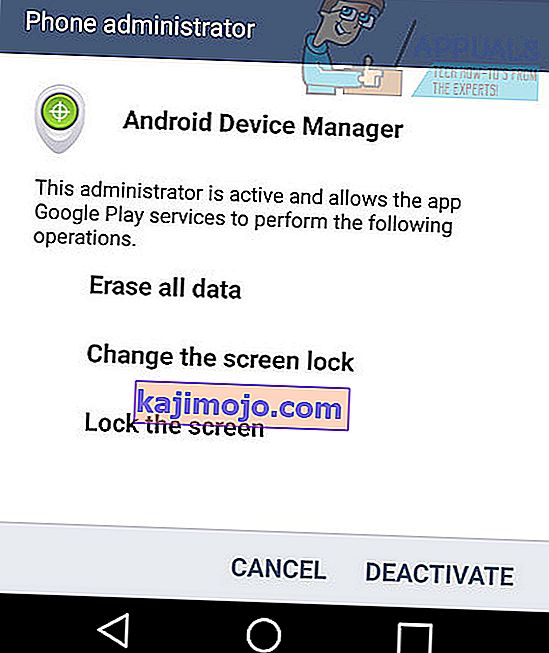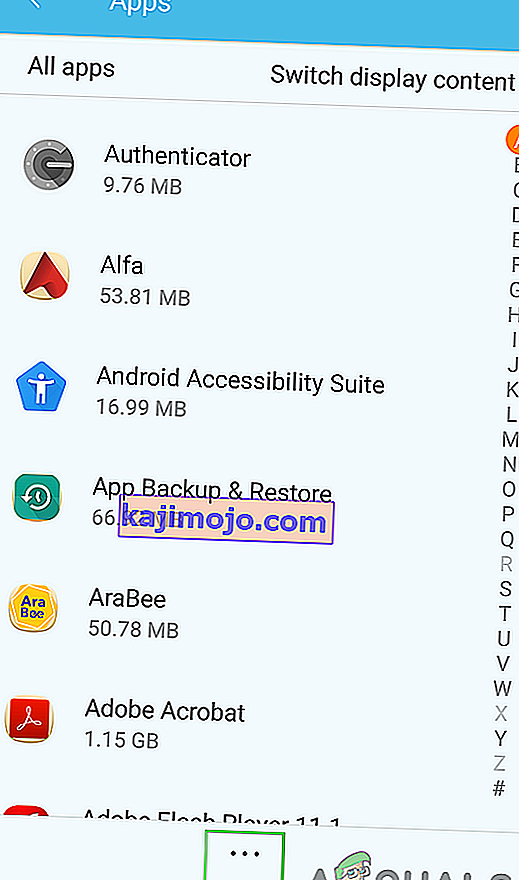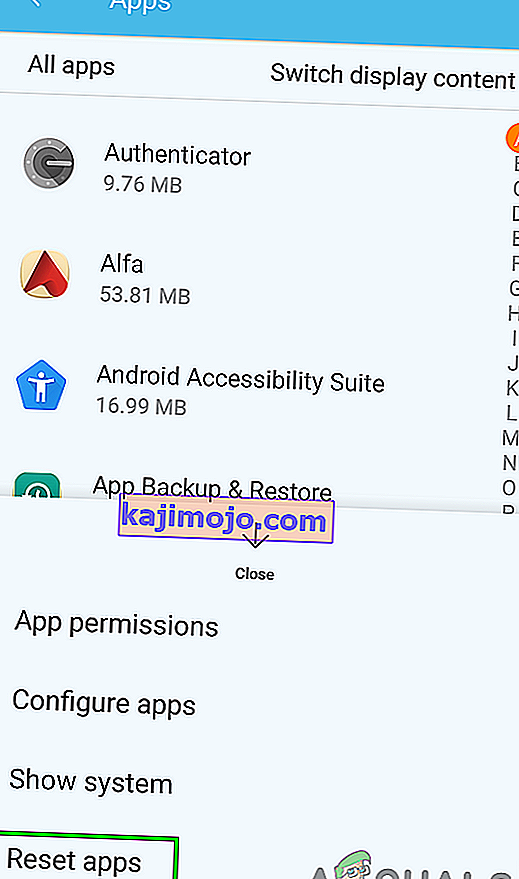Amikor a Google Play meghibásodik vagy hibát kap, a Play Áruház alkalmazás bezárul, és a képernyőn megjelenik egy üzenet, amely a következőt írja: „Sajnos a Google Play Szolgáltatások leálltak”. Ez a hiba megakadályozhatja új alkalmazások letöltését vagy az alkalmazásbolt használatát Android-eszközén. Bármilyen frusztráló is, viszonylag egyszerű megoldani a problémát. Ebben a cikkben bemutatjuk a Play Áruház problémáinak megoldásához szükséges lépéseket.
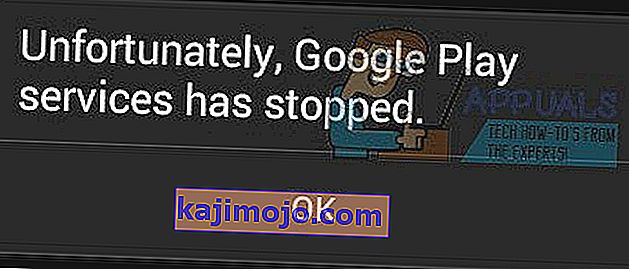
Javasoljuk, hogy először próbálkozzon az első módszerrel, és ha ez nem működik, folytassa a második módszer kipróbálásával. A további hibaelhárításra további módszereink is vannak. De mielőtt továbblépne, kapcsolja ki a telefont, majd töltse fel 100% -ig, majd kapcsolja vissza. A hibaelhárítási folyamat során tiltsa le (bár az eltávolítás jobb lesz) minden olyan alkalmazást, amely őrzi a magánélet védelmét és optimalizálja az akkumulátor teljesítményét.
1. módszer: A gyorsítótár törlése
Az első módszer a Google Play Services hiba javítására az, hogy törli a Google Play Áruház és a Google Play Services gyorsítótárát. Kövesse az alábbi lépéseket a Google Play Szolgáltatások gyorsítótárának törléséhez.
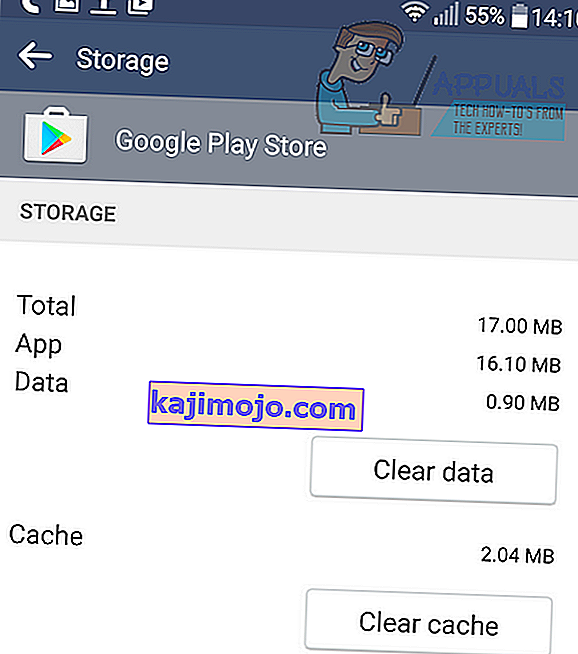
- Nyissa meg eszközén a Beállítások alkalmazást
- Görgessen az „Alkalmazások” elemhez
- Görgessen lefelé, keresse meg a Google Play szolgáltatásokat , majd koppintson rá
- Koppintson a „ Tárolás ” elemre
- Koppintson a „ Gyorsítótár törlése ” elemre
- Tap ' kezelése space '
- Koppintson az „ Összes adat törlése ” elemre
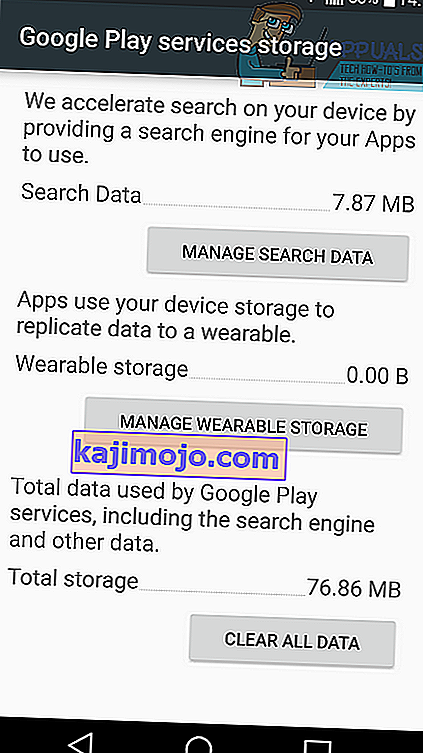
Ezután ugyanazokat a lépéseket kell végrehajtania a Google Play alkalmazás gyorsítótárának törléséhez. Koppintson a készüléken a kezdőképernyő gombra, majd kövesse a következő lépéseket.
- Nyissa meg eszközén a Beállítások alkalmazást
- Görgessen az „Alkalmazások” elemhez
- Görgessen lefelé, keresse meg a Google Play Áruházat , majd koppintson rá
- Koppintson a „ Tárolás ” elemre
- Koppintson a „ Gyorsítótár törlése ” elemre
- Koppintson az „ Adatok törlése ” elemre
Miután törölte a gyorsítótárat, indítsa újra eszközét, és próbálja meg használni a Google Play Áruházat. Remélhetőleg a probléma megoldódott, és a „Sajnos a Google Play szolgáltatások leálltak”. üzenet már nem jelenik meg.
Ha ez nem oldja meg a problémát, akkor megpróbálhatja az alábbiakban a második módszert.
2. módszer: Töltse le a legújabb Play Store .apk fájlokat
Előfordulhat, hogy a legújabb Play Store .apks letöltése letöltheti a problémát az Ön számára. Az alábbiakban letölthet új .apk fájlokat a Google Play Szolgáltatásokhoz és a Google Play Áruházhoz.
A Google Play Szolgáltatások letöltése
A Google Play Áruház letöltése

A letöltéshez kövesse ezeket a lépéseket Android-eszközén:
- Koppintson a legfrissebb elérhető verzióra
- Koppintson az APK letöltése elemre
- Koppintson a Kék letöltés gombra a következő oldalon, és várja meg a visszaszámlálást
- Érintse meg a Zöld Kattintson a letöltéshez! Gomb.
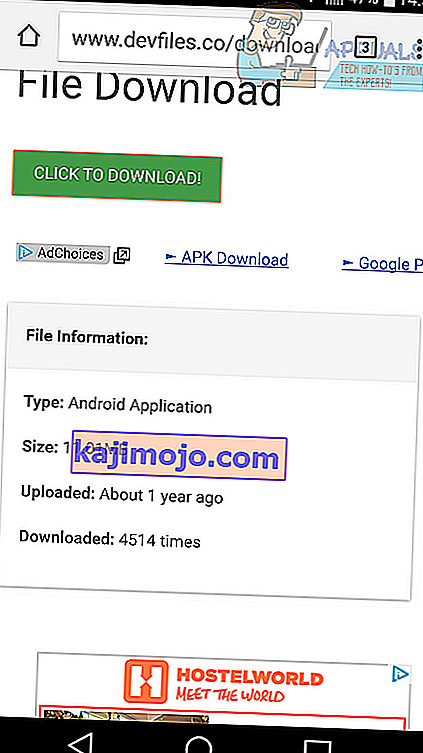
- A letöltést követően keresse fel eszközén a Beállítások alkalmazást
- Görgessen lefelé, és koppintson a Biztonság elemre
- Érintse meg az ismeretlen források melletti jelölőnégyzet engedélyezéséhez .
- Húzza le az értesítési sávot, és koppintson a letöltött fájlra
- Végezze el a telepítési folyamatot
Ezután indítsa újra az Android-eszközt. Remélhetőleg ez megoldja a kérdést.
3. módszer: Távolítsa el a frissítéseket
Néha hiba lehet az eszközén lévő Google Play Services verziójában. Azt javasoljuk, hogy kövesse az alábbi lépéseket, ha a fenti módszerek nem segítettek a probléma megoldásában. Ez a módszer segít eltávolítani és újratelepíteni a Google Play Services alkalmazás frissítéseit.
- Nyissa meg eszközén a Beállítások alkalmazást
- A „ Biztonság ” megkeresése és megnyitása
- Koppintson a „ Telefonadminisztrátorok ” vagy „ Eszközadminisztrátorok ” elemre .
- Ezután érintse meg az Android Eszközkezelő elemet
- Az alább látható új oldal jelenik meg
- Ezen az oldalon érintse meg a „ Deaktiválás ” elemet .
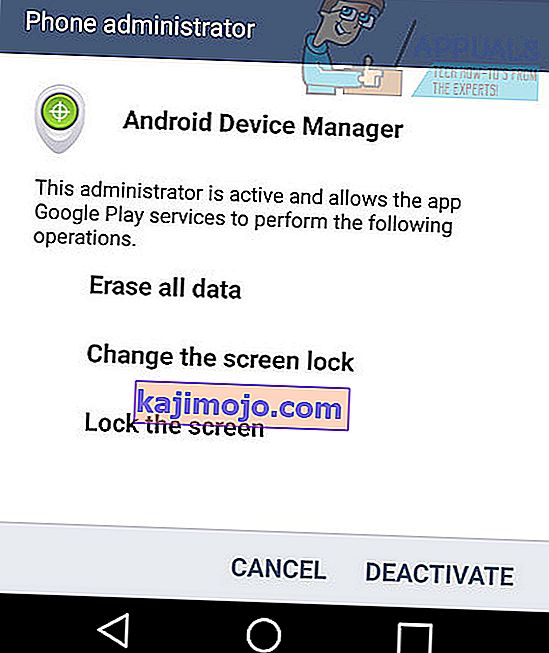
- Ezután térjen vissza a készülék Beállítások alkalmazásához.
- Koppintson az „ Alkalmazások ” elemre .
- Koppintson a „ Google Play Services ” elemre .
- Koppintson a jobb felső sarokban található hárompontos menü gombra .
- Koppintson a Frissítések eltávolítása elemre.
- Koppintson az OK gombra az előugró ablakban.
- Érintse meg újra az OK gombot , ha szükséges.
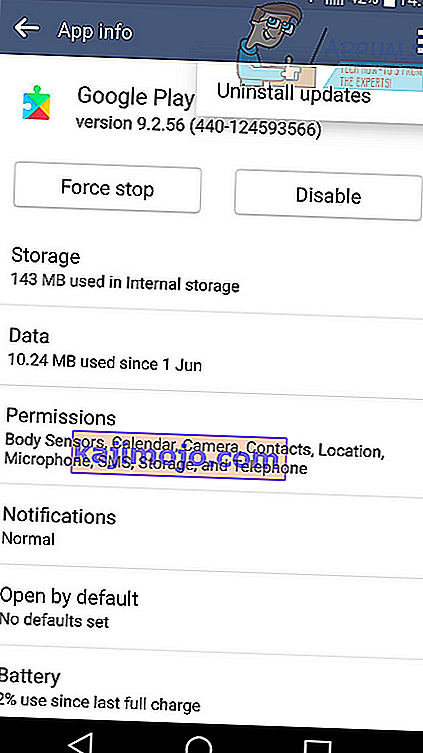
Ezután újra aktiválnia kell az Android Eszközkezelőt
- Nyissa meg eszközén a Beállítások alkalmazást.
- Keresse meg és nyissa meg a „ Biztonság ” elemet .
- Koppintson a „ Telefonadminisztrátorok ” vagy „ Eszközadminisztrátorok ” elemre .
- Érintse meg az Android Eszközkezelő elemet.
- A következő oldalon érintse meg az ' Aktiválás ' elemet .
- Az eszközén megjelenik egy értesítés, amely a Google Play Szolgáltatások frissítését kéri. Koppintson az értesítésre, és telepítse a frissítést .
Ezután indítsa újra készülékét - remélhetőleg a hiba eltűnik.
4. módszer: Az alkalmazásbeállítások visszaállítása
Ha eddig semmi sem segített, akkor az alkalmazások alapértelmezett visszaállítása megoldhatja a problémát. Ha ezek az alkalmazások bármilyen korlátozást írnak elő a Google Play szolgáltatásokra, a folyamat során eltávolíthatják őket, és így megoldhatják a problémát. Az alábbiakban említett lépések az eszköz típusától függően kissé eltérhetnek.
- Lépjen a Beállítások elemre.
- Nyissa meg az Alkalmazások (Alkalmazáskezelő) oldalt.
- Kattintson a Tovább gombra .
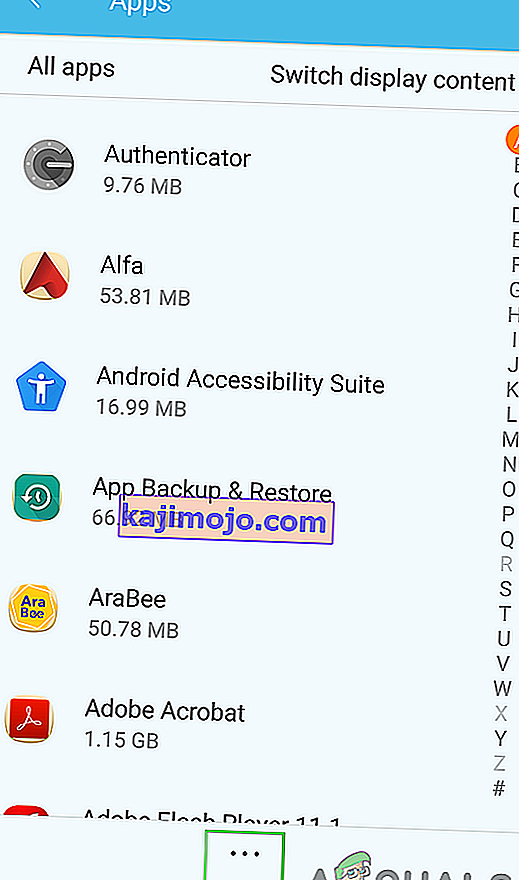
- Nyissa meg az Alkalmazás visszaállítása lehetőséget .
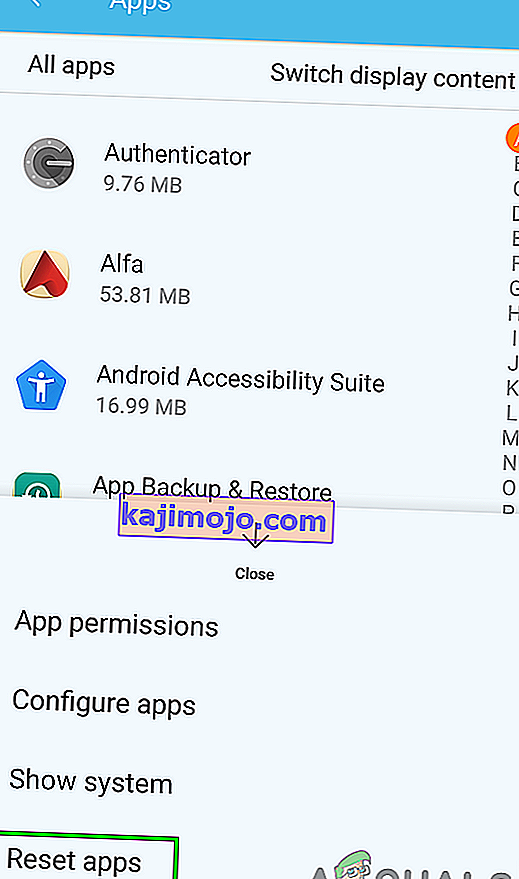
- Megjelenik egy előugró ablak, amely megerősíti az Alkalmazások visszaállítása elemet, és hogy mi fog történni az alkalmazások visszaállítása után. Érintse meg az Alkalmazások visszaállítása gombot az alkalmazások visszaállításának megerősítéséhez.
- Indítsa újra az eszközt, majd ellenőrizze, hogy nem ment-e az aktuális probléma.
5. módszer: Gyári visszaállítás
Ha eszközén mindhárom módszer követése után továbbra is megjelenik a „Sajnos a Google Play szolgáltatások leálltak” üzenet, akkor az egyetlen lehetősége az eszköz gyári beállításainak visszaállítása lehet. Javasoljuk, hogy ezt megelőzően készítsen biztonsági másolatot az összes fájlról.
Miután biztonsági másolatot készített az adatokról, kövesse az alábbi lépéseket az eszköz visszaállításához. Ezzel a készülék visszaállítja azt az állapotot, amely az első vásárláskor volt.
- Keresse fel eszközén a Beállítások alkalmazást
- Keresse meg és nyissa meg a biztonsági mentést és a visszaállítást
- Koppintson a Gyári adatok visszaállítása elemre .

Mondja meg nekünk, hogy sikerült-e megjegyzéssel megoldania a Google Play Szolgáltatások hibát.